Det er lurt å beholde en arkivert sikkerhetskopi av iOS- eller iPadOS-enhetene dine hvis du planlegger å teste betaprogramvare. På den måten, hvis noe går galt på iPhone, kan du gjenopprette den eldre, arkiverte sikkerhetskopien for å fikse det. Uten arkiver vil de nye sikkerhetskopiene automatisk overskrive de eldre.
Dette innlegget forklarer hvordan du gjenoppretter arkiverte sikkerhetskopier av iPhone, iPad eller iPod touch. Vi har inkludert instruksjoner for Windows- og Mac-datamaskiner, enten du sikkerhetskopierer med iTunes eller Finder.
Innhold
- I slekt:
-
Hvorfor er arkiverte sikkerhetskopier så viktige?
- Slik arkiverer du iPhone-sikkerhetskopier på en Windows-PC
-
Hvordan gjenoppretter jeg en eldre sikkerhetskopi av iPhone?
- Gjenopprett arkiverte sikkerhetskopier ved hjelp av Finder i macOS Catalina eller nyere:
- Gjenopprett arkiverte sikkerhetskopier ved hjelp av iTunes på en Mac eller Windows-PC:
-
Arkiver sikkerhetskopiene for å unngå ødelagte filer
- Relaterte innlegg:
I slekt:
- Arkiver iOS- og iPadOS-sikkerhetskopier ved hjelp av iTunes eller Finder
- iTunes-sikkerhetskopi fungerer ikke etter macOS-oppgradering? Tips å vurdere
- Slik sikkerhetskopierer du iPhone til en ekstern stasjon ved hjelp av iTunes og Terminal
- iTunes kunne ikke sikkerhetskopiere eller gjenopprette fordi "sikkerhetskopien var korrupt eller ikke kompatibel"
Hvorfor er arkiverte sikkerhetskopier så viktige?
Normalt, når du lager en ny sikkerhetskopi av iOS- eller iPadOS-enheten din, overskriver den den forrige sikkerhetskopien og oppdaterer den med alle de nye dataene. Det gjør det umulig å gjenopprette eldre sikkerhetskopier av iPhone, iPad eller iPod touch.
Dette er katastrofalt hvis du er en del av Apples betaprogramvare, fordi hvis du går tilbake til vanlig programvare, kan du ikke gjenopprette sikkerhetskopier du har laget i betaprogrammet.
Heldigvis er det mulig å arkivere iOS- eller iPadOS-sikkerhetskopier ved hjelp av en Mac eller Windows-PC. Når du gjør dette, låser den sikkerhetskopien slik at den ikke lenger oppdateres. Neste gang du sikkerhetskopierer iPhone, iPad eller iPod touch, oppretter iTunes eller Finder en helt ny og separat sikkerhetskopi.

Vi har allerede skrevet om hvordan du lager arkiverte sikkerhetskopier av enhetene dine for Mac-brukere. Så nå, la oss forklare hvordan du gjenoppretter en arkivert sikkerhetskopi for å få alle dataene tilbake på enheten din.
Slik arkiverer du iPhone-sikkerhetskopier på en Windows-PC
Arkivering av en iPhone-sikkerhetskopi med Windows innebærer en annen prosess enn å bruke en Mac. Du må finne sikkerhetskopi-mappen i systemfilene og gi den nytt navn. På den måten gjenkjenner ikke iTunes mappen og slutter å oppdatere den når du tar nye sikkerhetskopier.
Finn iTunes-sikkerhetskopiene dine ved å gå til:
- C: Disk > Brukere > [Brukernavn].
- Appdata > Roaming > Apple > MobileSync > Sikkerhetskopiering.
- Sørg for å holde den omdøpte sikkerhetskopien på samme sted.
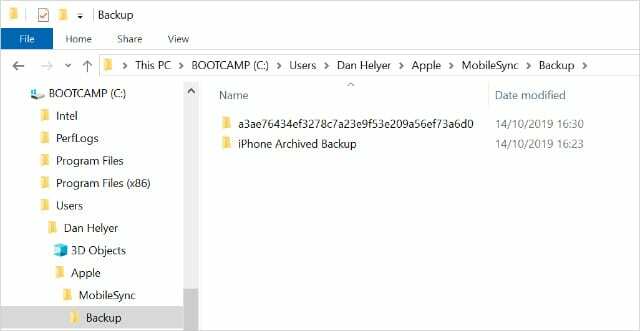
Hvordan gjenoppretter jeg en eldre sikkerhetskopi av iPhone?
Det er enkelt å gjenopprette arkiverte iPhone-, iPad- eller iPod touch-sikkerhetskopier du allerede har lagret på datamaskinen. Siden Apple sluttet med iTunes for macOS Catalina, har vi skrevet separate instruksjoner for bruk av iTunes og Finder.
Klikk på den relevante lenken nedenfor for å hoppe rett til høyre seksjon:
- Gjenopprett arkiverte sikkerhetskopier ved hjelp av Finder i macOS Catalina eller nyere.
- Gjenopprett arkiverte sikkerhetskopier ved hjelp av iTunes på en Mac eller Windows-PC.
Hvis du ikke har laget en arkivert sikkerhetskopi til en datamaskin, kan du kanskje gjøre det gjenopprette eldre iCloud-sikkerhetskopier i stedet.
Gjenopprett arkiverte sikkerhetskopier ved hjelp av Finder i macOS Catalina eller nyere:
- Lås opp iPhone, iPad eller iPod touch og koble den til Mac-en med Lightning-til-USB-kabelen den fulgte med.
- Åpne Finder og velg enheten din fra sidefeltet under Steder.
- Hvis du blir bedt om det, skriv inn passordet ditt og godta Stol på denne datamaskinen.
- Velg Generell fanen i Finder, og rull deretter ned til Sikkerhetskopier seksjon.
- Klikk Gjennopprett backup… og velg din arkiverte sikkerhetskopi fra rullegardinmenyen. Bruk datoen og klokkeslettet for å se når du tok sikkerhetskopien.
- Klikk Restaurere.
- Vent til enheten starter på nytt før du kobler den fra.

Gjenopprett arkiverte sikkerhetskopier ved hjelp av iTunes på en Mac eller Windows-PC:
- Lås opp iPhone, iPad eller iPod touch og koble den til Mac-en med Lightning-til-USB-kabelen den fulgte med.
- Åpne iTunes og velg enheten din øverst til venstre i vinduet.
- Hvis du blir bedt om det, skriv inn passordet ditt og godta Stol på denne datamaskinen.
- Velg Sammendrag siden fra sidefeltet.
- Klikk Gjennopprett backup og velg din arkiverte sikkerhetskopi fra rullegardinmenyen. Bruk datoen og klokkeslettet for å se når du tok sikkerhetskopien.
- Klikk Restaurere.
- Vent til enheten starter på nytt før du kobler den fra.
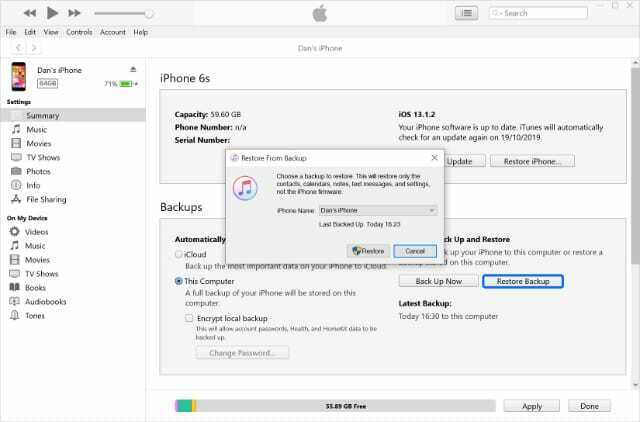
Arkiver sikkerhetskopiene for å unngå ødelagte filer
Uten et arkiv lagrer senere iPhone-sikkerhetskopier bare dataene som er endret. Dette betyr at hvis en fil blir ødelagt i én sikkerhetskopi, er den korrupsjonen også tilstede i alle følgende sikkerhetskopier.
Du bør av og til arkivere en eldre iPhone-sikkerhetskopi på datamaskinen din for å beskytte mot denne muligheten. Alternativt kan du finne ut hva du skal gjøre hvis du har en ødelagt sikkerhetskopi i iTunes eller Finder.

Dan skriver veiledninger og feilsøkingsveiledninger for å hjelpe folk å få mest mulig ut av teknologien deres. Før han ble forfatter, tok han en BSc i lydteknologi, overvåket reparasjoner i en Apple Store og underviste til og med engelsk i Kina.